2024-12-05 16:32:26来源:hsysdianji 编辑:佚名
扫描全能王是一款功能强大的文档扫描和管理工具,能够帮助用户快速扫描、存储和分享文件。然而,许多用户在使用扫描全能王时,可能会遇到需要将大量文件批量导出到电脑的问题。本文将详细介绍几种简单高效的方法,帮助用户实现这一目标。
通过电子邮件传输是一种简便且常用的方法。用户可以在扫描全能王应用内选择分享功能,将扫描后的文件作为电子邮件附件发送给自己。具体步骤如下:
1. 在扫描全能王中选择需要导出的文件,点击分享按钮。
2. 选择“电子邮件”选项,将文件作为附件添加到邮件中。
3. 填写自己的邮箱地址,发送邮件。
4. 在电脑上打开邮箱,下载邮件中的附件即可。
这种方法适用于文件大小适中,且邮箱附件限制允许的情况。
利用云存储服务是一种高效且灵活的选择。许多云存储平台都提供了手机应用程序,用户可以在扫描全能王中直接将文件上传到云端,然后在电脑上登录相同的云账户下载这些文件。例如,通过google drive或dropbox等云服务,可以实现在不同设备间无缝同步和传输文件。具体步骤如下:
1. 在扫描全能王中选择需要导出的文件,点击分享按钮。
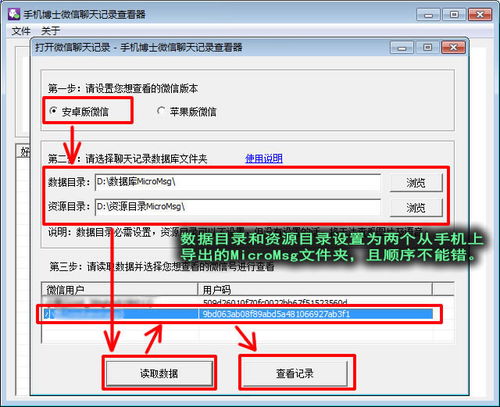
2. 选择“上传到云存储”选项,然后选择相应的云服务平台(如google drive或dropbox)。
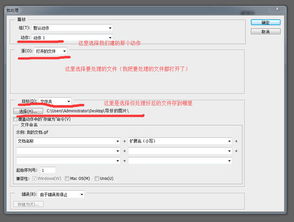
3. 登录云账户,选择保存文件的文件夹,点击上传。
4. 在电脑上登录相同的云账户,下载文件。
这种方法不仅适用于批量导出,还可以实现文件的实时同步和跨设备访问。
如果手机和电脑都支持,使用数据线直接将手机与电脑连接也是一个快速的传输方式。连接后,用户可以在电脑上访问手机存储,找到扫描全能王保存的文件位置,将其复制到电脑硬盘中。具体步骤如下:
1. 使用数据线将手机与电脑连接。
2. 在电脑上打开文件管理器,找到手机存储。
3. 导航到扫描全能王保存文件的目录。
4. 选中需要导出的文件,复制到电脑硬盘中。
这种方法适用于文件较大或需要频繁传输的情况。
无论是ios还是android设备,用户都可以通过wi-fi传输文件。这种方法需要手机和电脑连接到同一个wi-fi网络。
对于ios设备:
1. 将手机和电脑的网络连接至同一个wi-fi频道下。
2. 打开扫描全能王,在传输设置中选择wi-fi传输。
3. 手机会提供一个地址和端口,在电脑上打开浏览器输入该地址和端口。
4. 在浏览器中管理手机上的文件,将文件传输到电脑。
对于android设备:
1. 将手机和电脑的网络连接至同一个wi-fi网络。
2. 打开扫描全能王,选择工具中的“往上邻居”功能。
3. 在手机上选择需要传输的电脑设备,将文件发送到电脑。
这种方法无需数据线,操作简便,适用于临时传输文件。
将扫描全能王中的文件批量导出到电脑有多种方法,用户可以根据文件大小、传输速度需求以及个人使用习惯来选择最适合自己的方式。无论是通过电子邮件、云存储服务、数据线直连还是wi-fi传输,每种方法都有其独特的优势,灵活运用可以大大提高工作效率。希望本文能够帮助用户轻松实现文件的批量导出。